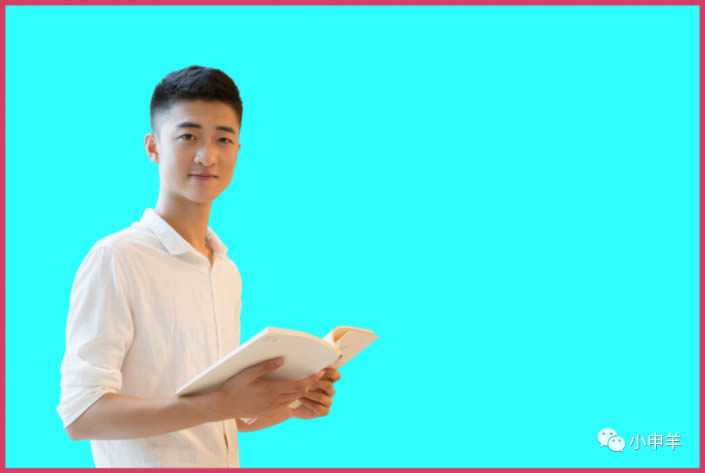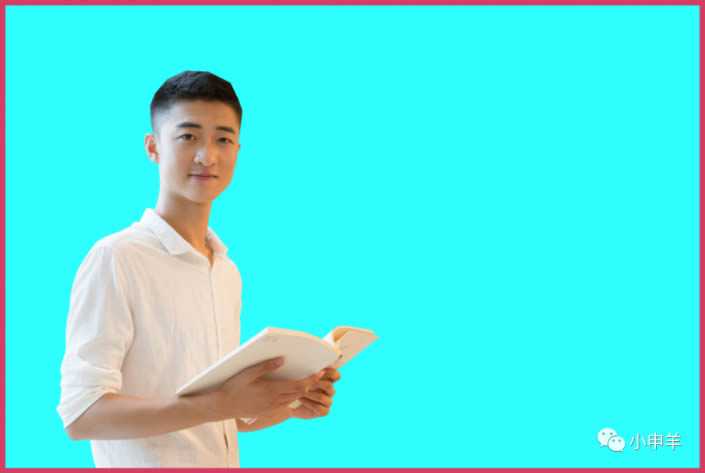用ps抠出图书馆帅气男生照片操作步骤教程
(编辑:jimmy 日期: 2024/11/19 浏览:3 次 )
效果图:
最后是纯色背景:
原图:
视频:
操作步骤
01.思路分析
在进行抠图之前,先对图像进行一波分析:
(1)这是一位在图书馆看书的帅气男生摄影图,主体对象是倚靠在图书馆侧壁上的帅气男生,背景则是大学校园内的图书馆;
(2)男生身着白色衬衣,白色衬衣与背景的玻璃对比不是很大,因此,在使用钢笔工具勾勒路径时,带来一定的难度;
(3)男生头发与背景对比很大,比较容易抠;
(4)根据以上分析,我制定了如下抠图策略:
a)男生轮廓清晰,适合使用钢笔工具来勾勒路径;
b)钢笔工具勾勒男生的白色衬衣时,要保持耐心;
c)男生头发与背景对比很大,可借助通道来抠取;
d)最后借助图层蒙版、画笔工具、滤镜完善细节;
02.抠图第1部分——勾勒路径
(1)选中背景图层,Ctrl+J复制一层,切换到钢笔工具,沿男生衣服轮廓绘制路径;
(2)载入路径选区,创建图层蒙版;
(3)在图层1下方新建图层,填充纯色;
(4)第1部分选区制作完成!
上一页12 下一页 阅读全文
下一篇:利用Ps通道抠出一匹奔腾的火焰骏马详细教程